Instalarea server de pe aceeași ArcGIS mașina - Manual de instalare (10
Pentru a instala ArcGIS Server pe același computer utilizând interfața programului de instalare, urmați acești pași. Dacă instalați ArcGIS Server peste mai multe mașini, urmați instrucțiunile din Instalarea ArcGIS Server pe mai multe calculatoare.
Notă:
Cum să se pregătească pentru a instala ArcGIS Server
Notă:
Nu instalați ArcGIS Server într-un director partajat de rețea (director mount NFS). Directorul trebuie să fie pe computerul țintă.
Cum se instalează ArcGIS Server
Următoarele instrucțiuni descriu cum se instalează ArcGIS Server utilizând interfața de instalare. Pentru instrucțiuni privind instalarea ArcGIS Server automat din linia de comandă cm., Consultați Instalarea automat ArcGIS Server.
Sugestie:
Modul în care setarea determină modul de ștergere implicit. De exemplu, dacă instalați un program utilizând interfața, implicit șterge va avea loc, de asemenea, prin intermediul interfeței.
- Programul de instalare începe cu verificarea condițiilor prealabile pentru instalare și utilizare ArcGIS Server cu succes. În cazul în care sunt îndeplinite toate condițiile prealabile, nu va fi introducerea casetei de dialog. Faceți clic pe Next. pentru a continua.
- În caseta de dialog, acordul de bază, citiți acordul de bază. Dacă sunteți de acord cu termenii acordului, faceți clic pe Accept termenii Acordului de bază, și apoi faceți clic pe Următorul. pentru a continua; În caz contrar, ieși din configurarea făcând clic pe Anulare.
- În caseta de dialog, selectați directorul de instalare, specificați unde doriți să instalați programul.
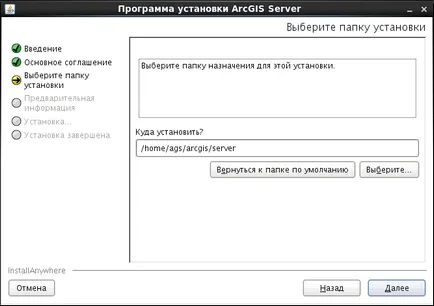
Notă:
instalare nume de director trebuie să fie specificate în litere mici. Pentru exemple și datele sunt instalate cu programul, trebuie să specificați calea în litere mari.
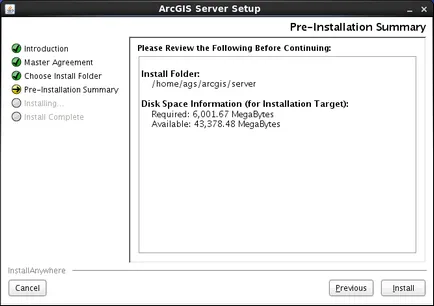
Notă:
În timpul instalării produsului utilizează aproximativ 1,5 GB de stocare. La sfârșitul acestui disc de instalare temporară este eliminat.
Sugestie:
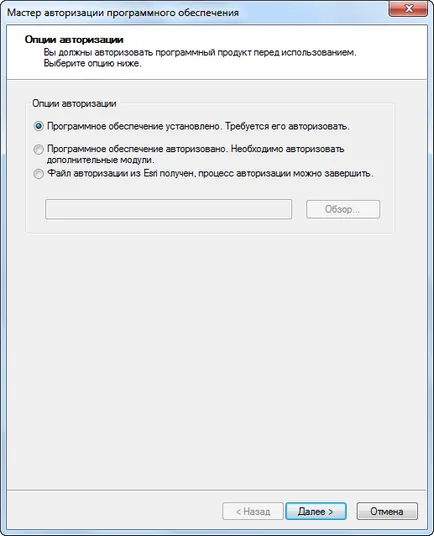
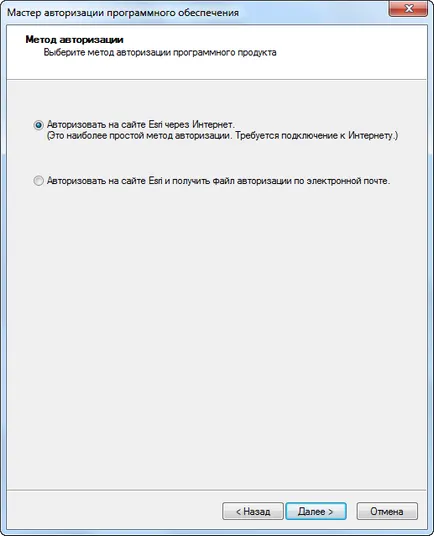
Sugestie:
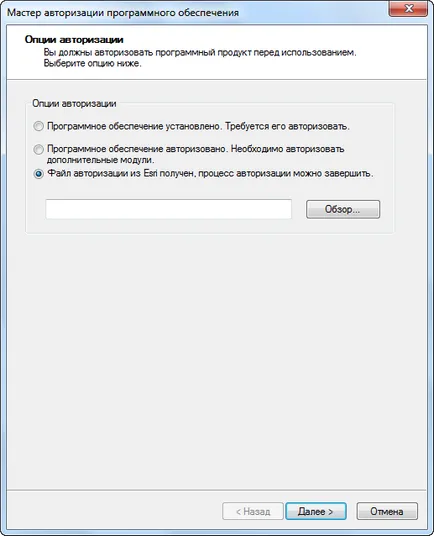
Urmați instrucțiunile pentru post-instalare configurare ArcGIS Server, dacă doriți să rulați în același timp, sistemul de operare pornește.
Configurarea post-instalare
Dacă aveți nevoie pentru a rula ArcGIS Server, în același timp, sistemul de operare pornește, urmați pașii de configurare pentru tipul de sistem de operare.
Sisteme de operare care acceptă systemd serviciu
Dacă sistemul de operare suportă systemd pentru boot și controlul procesului (de exemplu, dacă utilizați Red Hat 7.x), urmați acești pași pentru a configura ArcGIS Server începe simultan cu începerea sistemului de operare.
- În linia de comandă shell, comutați la utilizatorul root.
- Copiați fișierul sursă <каталог установки ArcGIS Server>/framework/etc/scripts/arcgisserver.service in / etc / systemd / sistem.
Acest fișier este instalat cu ArcGIS 10.5.1 pentru Server.
Sisteme de operare care acceptă SysV serviciu
În cazul în care sistemul de operare suportă SysV la boot, și controlul procesului, urmați acești pași pentru a configura ArcGIS Server începe simultan cu începerea sistemului de operare.
- În linia de comandă shell, comutați la utilizatorul root.
- Copiați script-ul shell <каталог установки ArcGIS Server>/ Cadru / etc / script-uri / arcgisserver la directoarele corespunzătoare suportate distribuții Linux:
Modificarea variabila in directorul de instalare agshome ArcGIS Server, de exemplu, / home / username / ArcGIS / server.
Numai pentru RHEL - adăugați linia prezentată mai jos, imediat înainte de # Descriere: Serviciul ArcGIS Server:
# Chkconfig: 35 99 01
Salvați modificările arcgisserver script-ul.